L’enregistrement d’écran sur iPhone est devenu une fonctionnalité incontournable pour de nombreux utilisateurs, facilitant la captation de moments précieux, le partage de tutoriels ou la sauvegarde de sessions de jeu. Que vous soyez un professionnel souhaitant partager une démonstration ou un passionné de jeux désirant immortaliser un exploit, cette fonctionnalité intégrée dans iOS représente un véritable atout. Avec une interface conviviale, Apple a réussi à rendre cet outil accessible à tous, même à ceux qui ne sont pas des experts en technologie. Dans cet article, nous explorerons en profondeur comment réaliser un enregistrement d’écran sur l’iPhone X en suivant des étapes simples et en découvrant des conseils pratiques pour optimiser cette expérience.
Ajouter l’enregistrement d’écran au Centre de contrôle
La première étape pour profiter pleinement de l’enregistrement d’écran sur votre iPhone X consiste à intégrer cette fonction dans le Centre de contrôle. Cela permettra un accès rapide et facile à la fonctionnalité lorsque vous en aurez besoin. Suivez ces étapes minutieusement :
- Ouvrez les Réglages de votre appareil.
- Accédez à Centre de contrôle.
- Recherchez l’option Enregistrement d’écran dans la liste déroulante.
- Appuyez sur le bouton + pour l’ajouter. Une fois configurée, cette option sera accessible en un simple glissement.
Il est essentiel de savoir que cette fonctionnalité doit être ajoutée pour pouvoir l’utiliser sans entrave. Ce bouton deviendra alors une ressource précieuse, vous permettant de capturer rapidement n’importe quelle action à l’écran.
Nous vous recommandons également de réorganiser l’ordre des outils dans le Centre de contrôle. Cela peut être fait par un simple glissement afin de placer l’icône d’enregistrement d’écran en haut de la liste pour un accès encore plus facile. Grâce à ces simples ajustements, vous vous connectez directement aux outils qui vous seront utiles tout au long de votre navigation.
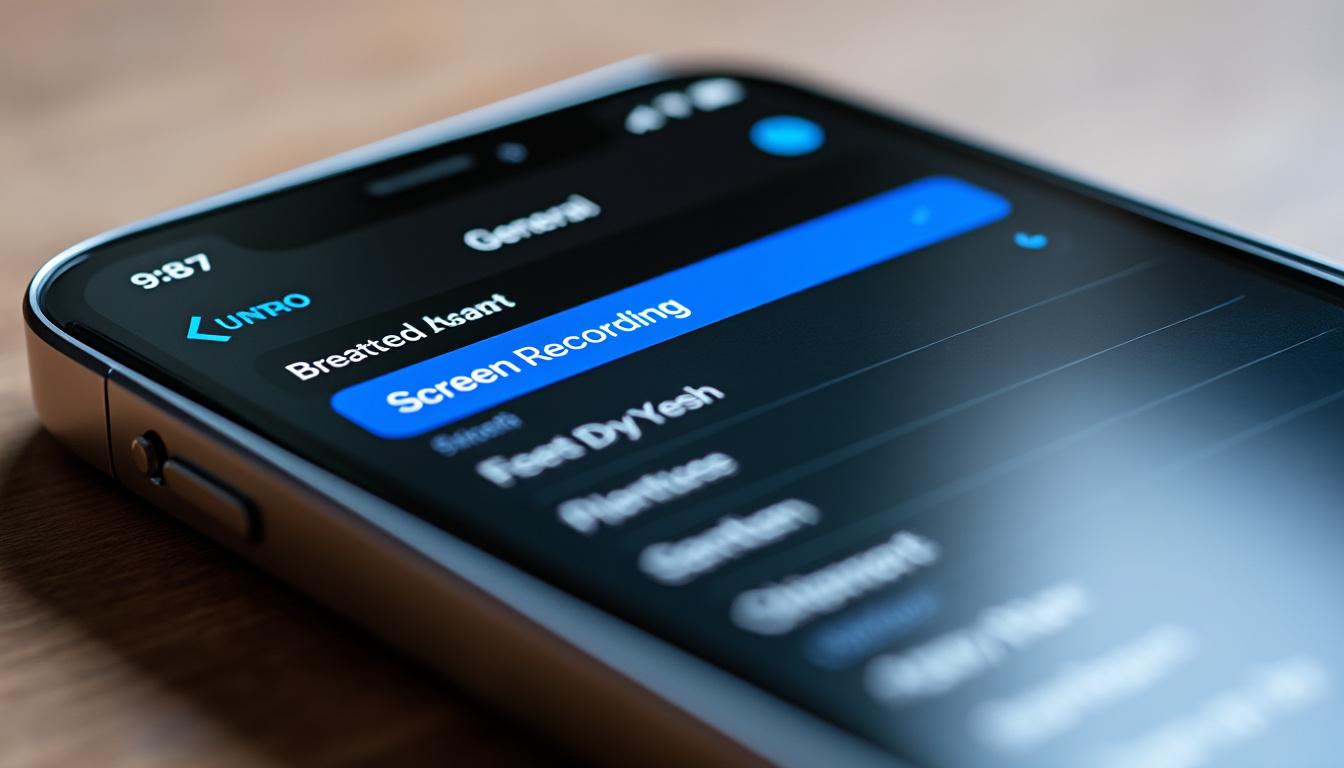
Lancer votre premier enregistrement d’écran
Une fois l’enregistrement d’écran ajouté à votre Centre de contrôle, vous êtes prêt à démarrer votre première capture. Le processus est étonnamment intuitif, conçu pour que même les utilisateurs novices puissent s’y engager sans effort. Voici les étapes à suivre :
- Accédez au Centre de contrôle :
- Pour un iPhone X avec Face ID : balayez vers le bas depuis le coin supérieur droit de l’écran.
- Pour d’autres modèles : balayez vers le haut depuis le bas de l’écran.
- Pour un iPhone X avec Face ID : balayez vers le bas depuis le coin supérieur droit de l’écran.
- Pour d’autres modèles : balayez vers le haut depuis le bas de l’écran.
- Appuyez sur l’icône d’enregistrement d’écran, représentée par un cercle avec un point au centre. Cette icône deviendra rouge lorsque l’enregistrement sera en cours.
- Un compte à rebours de trois secondes apparaîtra, vous laissant le temps de vous préparer avant que la capture n commence.
Une astuce pour enrichir vos vidéos consiste à activer le microphone. Maintenez simplement l’icône d’enregistrement enfoncée avant de démarrer et appuyez sur l’icône du microphone qui apparaît ainsi. Cette fonction vous permet d’ajouter des commentaires, d’expliquer vos actions ou de réagir en direct pendant l’enregistrement.
Avec ces quelques gestes simples, vous voilà prêt à enregistrer tout ce qui se passe sur votre écran. Que ce soit un tutoriel, une démonstration de produit, ou un moment épique dans votre dernier jeu, les possibilités sont infinies et en quelques secondes, vous pouvez créer un contenu de qualité.
Arrêter et accéder à vos enregistrements
Vous avez enregistré votre vidéo ? Maintenant, il est temps d’arrêter l’enregistrement et d’accéder à celui-ci. Le processus est tout aussi simple que celui du démarrage. Voici comment procéder :
- Touchez la barre rouge située en haut de l’écran, puis sélectionnez Arrêter.
- Alternativement, vous pouvez retourner dans le Centre de contrôle et appuyer sur l’icône d’enregistrement rouge pour mettre fin à la capture.
Une fois l’enregistrement arrêté, votre vidéo sera automatiquement sauvegardée dans l’application Photos. De là, vous pourrez la modifier, la partager via les réseaux sociaux ou par message, ou simplement la conserver pour un usage ultérieur.
C’est également l’endroit où vous pouvez gérer vos enregistrements, y compris l’édition. Vous pourrez ainsi couper les parties inutiles ou ajuster la qualité de l’enregistrement. L’interface intuitive de l’application Photos facilite ces ajustements, permettant à quiconque de produire un contenu propre et professionnel sans nécessiter de logiciels tiers complexes.
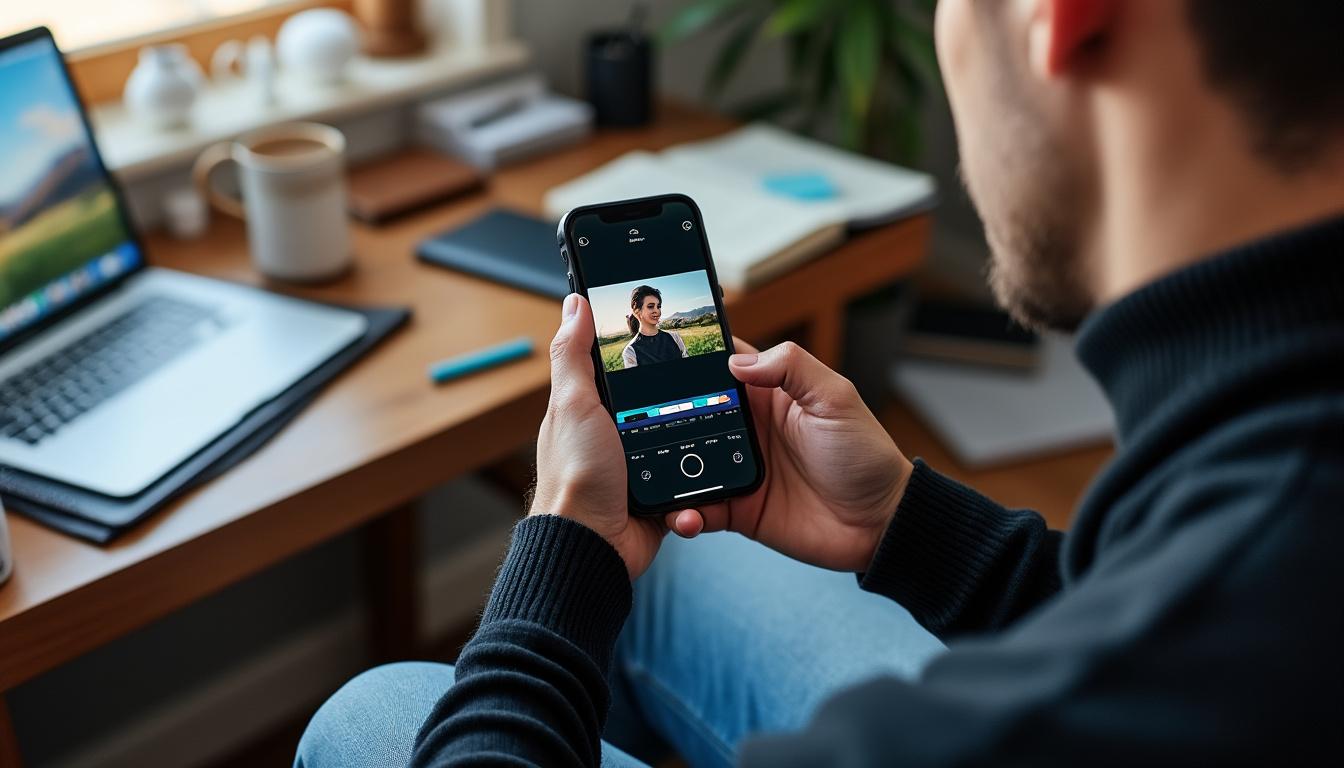
Astuces pratiques pour une capture optimale
Pour garantir que vos enregistrements soient de la meilleure qualité possible, il existe plusieurs conseils que nous vous recommandons de suivre. Ces astuces sauront enrichir votre expérience :
- Activez le mode « Ne pas déranger pour éviter les interruptions par des notifications pendant l’enregistrement.
- Vérifiez les restrictions de votre application avant de commencer l’enregistrement pour éviter des pertes d’informations importantes.
- Personnalisez le Centre de contrôle selon vos besoins pour un accès rapide à la fonctionnalité d’enregistrement d’écran.
Ces astuces contribueront non seulement à la qualité de votre enregistrement mais aussi à la fluidité de votre session de capture. Une bonne préparation maximise l’efficacité de l’enregistrement et minimise les distractions potentielles. Soyez sûr de prendre un moment pour vous assurer que tout est en place avant de commencer à capturer votre écran.
| Astuces pour améliorer vos enregistrements | Impact sur l’enregistrement |
|---|---|
| Activer le mode « Ne pas déranger » | Évite les interruptions et garantit une capture continue. |
| Vérifier les restrictions d’applications | Assure une capture complète sans problèmes d’accès. |
| Personnaliser le Centre de contrôle | Facilite l’accès rapide et rend l’expérience utilisateur plus fluide. |
Comparatif des enregistrements intégrés et des applications tierces
Il est important de comprendre les différences qui existent entre l’enregistrement d’écran intégré d’Apple et ce que proposent certaines applications tierces. Voici un tableau comparatif qui illustre leurs caractéristiques respectives :
| Critères | Enregistrement intégré d’Apple | Applications tierces (comme TechSmith, Snagit, ou Camtasia) |
|---|---|---|
| Accessibilité | Déjà présent dans iOS | Nécessite un téléchargement et une installation |
| Qualité vidéo | Optimisée pour l’appareil | Peut varier selon l’application |
| Audio activé | Oui (avec activation du microphone) | Oui, mais certaines limitations peuvent s’appliquer selon l’application |
| Gratuité | Oui | Fonctionnalités variées, certaines peuvent être payantes |
Ce comparatif met en lumière la simplicité et l’efficacité de l’enregistrement intégré d’Apple. En revanche, si vous recherchez des fonctionnalités avancées telles que des options d’édition poussées, des applications comme Filmora ou ShareX peuvent offrir des atouts complémentaires.
Répondre aux questions fréquentes sur l’enregistrement d’écran sur iPhone
Les utilisateurs se posent souvent des questions sur l’utilisation de cette fonction. Voici quelques-unes des interrogations les plus courantes et leurs réponses :
- Pourquoi l’icône d’enregistrement d’écran ne s’affiche-t-elle pas ? Cela peut être dû à la non-activation de l’option. Assurez-vous qu’elle est ajoutée dans le Centre de contrôle via les Réglages.
- Puis-je enregistrer des vidéos de services de streaming ? Non, en raison de restrictions de droits d’auteur, la plupart des services de streaming comme Netflix ne permettent pas l’enregistrement.
- Comment puis-je modifier mon enregistrement après capture ? Accédez à l’application Photos, sélectionnez l’enregistrement et utilisez le bouton Modifier pour ajuster votre vidéo.
Le besoin d’utiliser l’enregistrement d’écran sur un iPhone est de plus en plus courant, que ce soit pour des usages professionnels ou personnels. La connaissance de ces éléments essentiels vous permettra d’explorer facilement cette facette de l’iPhone.



